Heim >häufiges Problem >Lösung für den abnormalen Farbton des Win7-Bildschirms
Lösung für den abnormalen Farbton des Win7-Bildschirms
- PHPznach vorne
- 2023-07-13 22:13:251828Durchsuche
Wir wissen, dass nach längerem Gebrauch des Computers verschiedene Probleme auftreten. Das häufigste Problem ist das Problem mit der Bildschirmfarbe. Viele Benutzer haben also Probleme mit der Bildschirmfarbe ist ungewöhnlich? Werfen wir einen Blick auf die praktischen Lösungen.
Was tun, wenn die Farbe des Win7-Bildschirms abnormal ist:
Die häufigsten Bildschirmfehlerzustände sind wie folgt:
1 Beim Start erfolgt keine Anzeige und der Bildschirm ist oft nicht mehr mit Strom versorgt.
2. Die String-Anzeige auf dem Monitorbildschirm ist relativ unscharf.
3. Der Bildschirm weist Pigmentflecken auf.
4. Der Bildschirm erzeugt wellenförmige bunte Muster.
5. Der Bildschirm riecht stark.
6. Ein kontinuierliches „Pop, Pop, Pop“-Geräusch kam aus dem Display.
7. Bei bestimmten Anwendungen oder Geräten flackert der Bildschirm, wird dunkel (oder friert sogar ein), überlagerte Bilder, friert ein usw.
8. Das Display ist farblos, unscharf, zu hell oder zu dunkel und weist Regressionslinien auf.
9. Nach dem Aufwachen aus dem Schlaf tritt eine Anomalie auf.
10. Auf dem Monitorbildschirm treten einige Farbverzerrungen auf.
11. Die Anzeigeskala ist dunkel.
12. Farbverschiebung des Displays, Wackeln oder Umdrehen, unscharfes Display, Bildschirmflackern usw.
13. Die Hauptparameter der Anzeige können nicht eingestellt oder geändert werden.
14. Der Chroma- oder Helligkeitskontrast kann nicht angepasst werden, oder der Einstellbereich ist klein.
15. Die Bildschirmgröße oder -position kann nicht angepasst werden, oder der einstellbare Bereich ist klein.
16. Der Bildschirm wird nach einiger Zeit wieder normal, die Hintergrundfarbe wird weiß. Nach einer Weile schaltet er sich wieder ein und alles ist wieder normal.
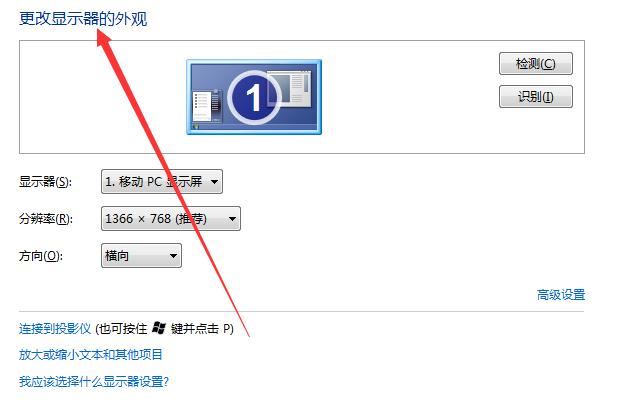
Display-Farbstich, Display-Flimmern und anormaler Display-Ton:
1 Wenn der allgemeine Farbstich auf dem Display auftritt, ist dies hauptsächlich auf ein Problem mit dem Codec-Stromkreis im Display zurückzuführen,
2 , oder Einige kleine Kondensatoren sind entladen, was zu einer unzureichenden Leistung der Kathodenröhren der drei Primärfarben führt, was zu einer Anomalie in einem der drei Farbsignale führt.
3. Auf Ihrem Bildschirm fehlen grüne Signale und nur rote und blaue Signale, was dazu führt, dass der Bildschirm farbstichig erscheint.
4. Da es nicht lange anhält, ist die Wahrscheinlichkeit einer Rückkehr zur Normalität sehr hoch. Die Wahrscheinlichkeit einer Beschädigung des Stromkreises des Display-Codecs ist gering und hängt wahrscheinlich mit der Systemsoftware und der Temperatur zusammen
5 Wenn die Grafikkarte und die Monitorschnittstelle einen schlechten Kontakt haben, löst sich bei steigender Umgebungstemperatur der Metallkontakt Punkte werden erweitert und die Verbindung wird wiederhergestellt.
6. Lösung: Schließen Sie das Display zur Verwendung an einen anderen Server an. Wenn der Fehler verschwindet, liegt möglicherweise ein Grafikkartenfehler vor.
7. Wenn das Problem weiterhin besteht, liegt möglicherweise ein Fehler am Bildschirm selbst oder an der Bildschirmkabelbuchse vor.
8. Überprüfen Sie vor allem, ob der Metallstift der Displaykabelbuchse gebrochen oder verbogen ist. Wenn dies nicht der Fall ist, ersetzen Sie das Display einfach durch ein neues Kabel und versuchen Sie es erneut.
Farbstich auf dem Display:
1. Problem mit dem Netzstecker oder dem Ladekabel des Mobiltelefons.
2. Problem mit der Anzeigeröhre (Reparatur empfohlen).
3. Gibt es ein Problem mit der Grafikkarte oder dem Grafikkartentreiber des Computers (versuchen Sie es mit einem anderen).
Flash-Bildschirm:
1. Die Bildwiederholfrequenz muss 85 Hz nicht überschreiten und sollte nur 75 Hz betragen.
2. Gibt es ein Problem mit der Grafikkarte oder dem Grafikkartentreiber des Computers?
3. Gibt es unter den Einsatzbedingungen Störsignale?
4. Die Spannung ist instabil, das Display selbst weist häufige Fehler auf und die elektronischen Komponenten im Display sind entlötet usw.

Die häufigste Fehlererkennung der Computergrafikkarte ist wie folgt:
1. Häufige Fehler bei schlechtem Kontakt der Computergrafikkarte:
Schlechter Kontakt der Computergrafikkarte führt normalerweise dazu, dass der Computer nicht startet und es zu einem Fehler kommt Alarmton oder die Systemsoftware ist instabil und klemmt und andere häufige Fehler.
Die Hauptursachen für einen schlechten Kontakt der Computergrafikkarte sind hauptsächlich Oxidation des Goldfingers der Grafikkarte, Staub, schlechte Qualität der Computergrafikkarte oder Probleme mit der Hauptgehäusepartition usw.
Bei schlechtem Kontakt, der durch Oxidation des Rotgoldfingers verursacht wird, können Sie den Rotgoldfinger mit einem Radiergummi reinigen, um das Problem zu beheben. Bei schlechtem Kontakt, der durch Staub verursacht wird, kann dies im Allgemeinen nach dem Entfernen des Staubs behoben werden.
Bei schlechtem Kontakt, der durch die Qualität der Hardwarekonfiguration verursacht wird, wird dies normalerweise anhand der Austauschmethode überprüft und im Allgemeinen durch den Austausch der Grafikkarte behoben.
Wegen des schlechten Kontakts, der durch das Problem mit der Hauptgehäusepartition verursacht wird, kann die Computergrafikkarte normalerweise nicht vollständig in den Grafikkartensteckplatz eingesetzt werden. Sie können das Hauptgehäuse ersetzen, um es zu beseitigen.
2. Kompatibilitätsprobleme:
Wenn sich der Computer im Kompatibilitätsmodus befindet, können häufige Fehler auftreten, z. B. Startunfähigkeit, Alarmton, instabile Systemsoftware und hängengebliebene oder ungewöhnliche Geräusche auf dem Bildschirm usw.
Fehler im Grafikkarten-Kompatibilitätsmodus treten im Allgemeinen auf, nachdem der Computer gerade installiert oder aktualisiert wurde. Sie werden häufig durch Kompatibilitätsprobleme zwischen dem Motherboard und der Grafikkarte verursacht oder der Goldfinger zwischen Motherboard-Steckplatz und Grafikkarte kann nicht vollständig kontaktiert werden.
Häufige Fehler im Kompatibilitätsmodus von Computer-Grafikkarten werden normalerweise durch Austausch überprüft. Im Allgemeinen wird der Fehler durch Austausch der Grafikkarte erkannt.
3. Häufige Fehler bei der Beschädigung elektronischer Komponenten von Computergrafikkarten:
Fehler, die durch Schäden an den elektronischen Komponenten der Computergrafikkarte verursacht werden, führen häufig dazu, dass der Computer nicht mehr startet, das System instabil wird und hängen bleibt und der Bildschirm flackert.
Schäden an elektronischen Komponenten von Computergrafikkarten umfassen im Allgemeinen Schäden an Grafikkartenchips, Schäden am Grafikkarten-BIOS, Schäden am diskreten Grafikspeicher, Schäden an Grafikkartenkondensatoren oder Schäden an Feldeffektröhren usw.
Bei häufigen Schäden an elektronischen Komponenten der Grafikkarte ist es normalerweise erforderlich, jedes Signal im Stromkreis der Grafikkarte sorgfältig zu messen, um die beschädigte elektronische Komponente zu identifizieren. Nachdem die beschädigte elektronische Komponente gefunden wurde, kann sie ausgetauscht werden.
4. Häufige Fehler durch Überhitzung der Grafikkarte:
Da der Grafikchip beim Betrieb viel Wärme erzeugt, benötigt er bessere Wärmeleitfähigkeitsbedingungen. Wenn der Lüfter beschädigt ist, wird die Grafikkarte überhitzt und kann nicht normal funktionieren. .
Häufige Fehler wie die Überhitzung der Computer-Grafikkarte führen oft zu instabiler Systemsoftware, Einfrieren oder Bildschirmflackern. Wenn die Grafikkarte des Computers überhitzt, tauschen Sie einfach den Lüfter aus.
5. Grafikkartentreiberfehler:
Grafikkartentreiberfehler führen häufig zu Systeminstabilität, Hängenbleiben, Bildschirmflimmern, unvollständigen Texten und Bildgrafiken und anderen Fehlern.
Zu den häufigsten Fehlern bei Grafikkartentreibern gehören hauptsächlich fehlende Grafikkartentreiber, Kompatibilitätsprobleme zwischen Grafikkartentreibern und Betriebssystemen, beschädigte Grafikkartentreiber, die Unfähigkeit, Grafikkartentreiber zu installieren usw.
Bei häufigen Problemen mit Grafikkartentreibern besteht der erste Schritt darin, unter „Netzwerkadapter“ zu prüfen, ob Treibersoftware für die Computergrafikkarte vorhanden ist. Wenn nicht, installieren Sie diese einfach neu.
Wenn ja, liegt es aber am Grafikkartentreiber! ", was darauf hinweist, dass der Grafikkartentreiber nicht zusammengestellt ist, die Versionsnummer der Treibersoftware falsch ist, die Treibersoftware mit dem Betriebssystem kompatibel ist usw.
Löschen Sie im Allgemeinen den Grafikkartentreiber und installieren Sie ihn erneut. Wenn er danach immer noch vorhanden ist Nach der Installation können Sie eine neue Version der Treibersoftware herunterladen.
Wenn Sie den Grafikkartentreiber nicht installieren können, liegt normalerweise ein Problem mit der Treibersoftware oder ein Problem mit der Registrierungsdatei vor.
6. Häufige Fehler in den CMOS-Einstellungen:
Häufige Fehler in den CMOS-Einstellungen sind häufige Fehler, die durch falsche Einstellungen relevanter Optionen im CMOS verursacht werden.
Zu den häufigsten CMOS-Einstellungsfehlern gehören hauptsächlich: Das Motherboard mit integrierter Grafikkarte, die Grafikkarten-Abschirmungsoption im CMOS ist nicht richtig eingestellt.
Zum Beispiel ist die Optionseinstellung „AGPDriverivingControl“ falsch (normalerweise sollte sie „AUTO“ sein),
Die Optionseinstellung „AGPApertureSize“ ist falsch: Probleme mit der Optionseinstellung „FASTWriteSupported“ usw.
Wenn die CMOS-Einstellungen falsch sind, können Sie normalerweise die Standardeinstellungen laden und die BIOS-Werte ändern.
7. Grafikkarten-Übertaktungsproblem:
Grafikkarten-Übertaktungsproblem bezieht sich auf einen Netzwerkfehler, der durch die Erhöhung der Geschwindigkeit der Grafikkarte und die Erhöhung der Ausgangsleistung der Grafikkarte während der Nutzung verursacht wird.
Nachdem ein Problem auftritt, können Sie die Frequenz auf die Werkseinstellungen zurücksetzen.
Wenn Sie ein Upgrade benötigen, wird empfohlen, Driver Wizard 2008 zu installieren. Nach der Installation verwenden Sie die automatische Upgrade-Funktion.
Es wird automatisch die neueste Version des Treibers installiert und heruntergeladen, einschließlich Netzwerkanschlüssen, externen Soundkarten und Grafiken Karten, USB usw., wodurch die Suche und der mühsame Zusammenbau entfallen.
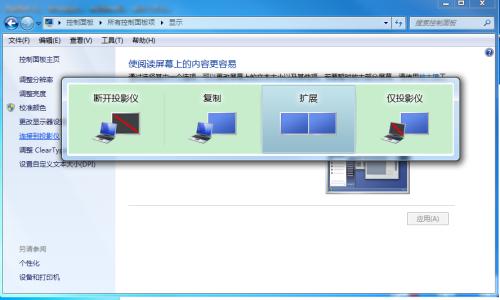
Das obige ist der detaillierte Inhalt vonLösung für den abnormalen Farbton des Win7-Bildschirms. Für weitere Informationen folgen Sie bitte anderen verwandten Artikeln auf der PHP chinesischen Website!
In Verbindung stehende Artikel
Mehr sehen- Was bedeutet Iframe im Frontend?
- Aus wie vielen Teilen besteht eine HTTP-Nachricht?
- Was ist eine Marketing-Website?
- Apple-Fans schnappen sich den iPod Touch, alle Modelle sind in den USA ausverkauft
- Apple untersucht, wie HomePods, Macs und iPhones zur Verbesserung der Schlafüberwachung eingesetzt werden können

